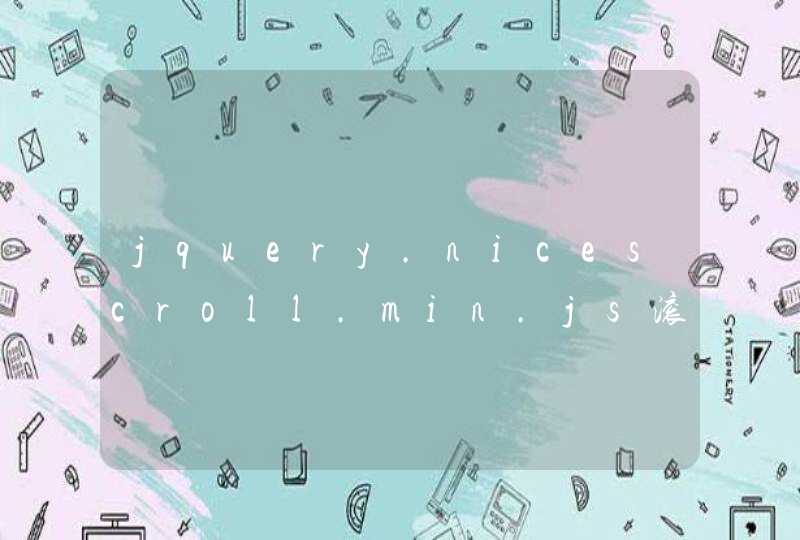1.点击一下桌面,然后选择Finder菜单栏的偏好设置
2.选择“通用”
3.去除“硬盘”、“外置磁盘”、“CD、DVD和iPod”以及“已连接的`服务器”的勾选。
通过终端隐藏桌面设备图标
1.运行终端
2.输入下列命令行,回车执行
defaultswritecom.apple.finderCreateDesktop-boolfalse
应用更改,输入下列命令,按回车
killallFinder
这将会重新启动Finder,这时候设备图标就会从桌面消失。
要再次让图标显示在桌面,输入下列指令并按回车:
defaultswritecom.apple.finderCreateDesktop-booltruekillallFinder
设备图标隐藏了,如何访问设备?
要访问设备,只需对Dock的Finder右键,并新建一个Finder窗口,就可以在窗口的左侧看到插入的设备。
我们都知道,Mac为了防止用户意外更改或删除Mac运行所需的重要数据,会隐藏一些文件和文件夹,按快捷键 Shift + Command + . 就可以显示出来,或在终端中输入相关命令,Mac显示“隐藏文件”命令:
defaults write com.apple.finder AppleShowAllFiles -bool true
Mac关闭“显示隐藏文件”命令:
defaults write com.apple.finder AppleShowAllFiles -bool false
还可以再APP Store搜索“超级右键”进行下载,安装完成后,授予整个磁盘的读写权限,右击即可出现隐藏所有文件和取消隐藏所有文件选项了,点击即可完成。
具体操作步骤如下:
1、首先,在苹果电脑桌面点击左上角的【访达】按钮,如下图所示,然后进入下一步。
2、其次,在弹出窗口中,找到【应用程序】,单击打开,如下图所示,然后进入下一步。
3、最后,在弹出窗口中,选择要删除的应用程序图标,右键单击在菜单中点击【移到废纸篓】即可,如下图所示。这样,问题就解决了。